Windows Server 2003搭建邮件服务器详细攻略
架设邮件服务器
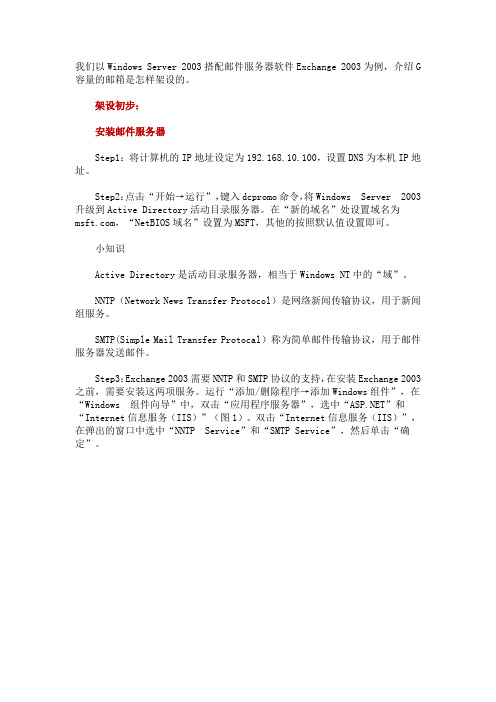
我们以Windows Server 2003搭配邮件服务器软件Exchange 2003为例,介绍G 容量的邮箱是怎样架设的。
架设初步:安装邮件服务器Step1:将计算机的IP地址设定为192.168.10.100,设置DNS为本机IP地址。
Step2:点击“开始→运行”,键入dcpromo命令,将Windows Server 2003升级到Active Directory活动目录服务器。
在“新的域名”处设置域名为,“NetBIOS域名”设置为MSFT,其他的按照默认值设置即可。
小知识Active Directory是活动目录服务器,相当于Windows NT中的“域”。
NNTP(Network News Transfer Protocol)是网络新闻传输协议,用于新闻组服务。
SMTP(Simple Mail Transfer Protocal)称为简单邮件传输协议,用于邮件服务器发送邮件。
Step3:Exchange 2003需要NNTP和SMTP协议的支持,在安装Exchange 2003之前,需要安装这两项服务。
运行“添加/删除程序→添加Windows组件”,在“Windows组件向导”中,双击“应用程序服务器”,选中“”和“Internet信息服务(IIS)”(图1)。
双击“Internet信息服务(IIS)”,在弹出的窗口中选中“NNTP Service”和“SMTP Service”,然后单击“确定”。
图1Step4:运行Windows Server 2003安装光盘中“Support\tools”文件夹中的suptools.msi,安装Windows Server 2003的支持工具。
Step5:安装Exchange 2003。
将Exchange 2003安装光盘放在光驱中,运行安装程序。
在Exchange 2003的安装界面中,依次单击“Exchange部署工具→部署第一台Exchange 2003服务器→安装全新的Exchange 2003”,将进入部署工具界面(图2)。
Windows_2003下搭建邮件服务器教程和使用_Winmail_Server_轻松架设邮件服务器
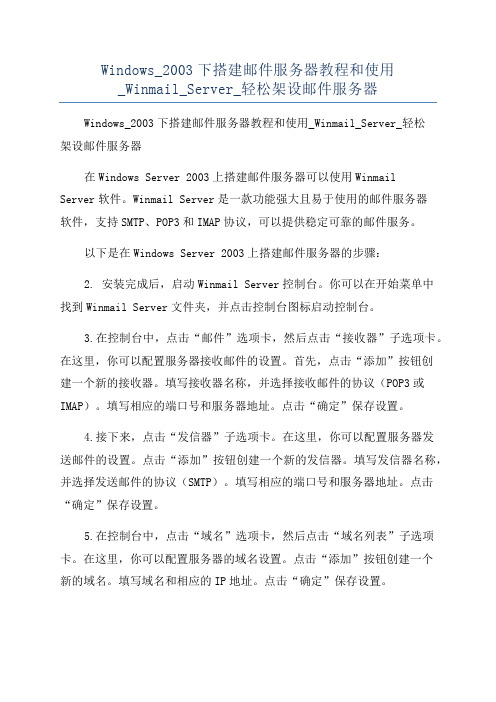
Windows_2003下搭建邮件服务器教程和使用_Winmail_Server_轻松架设邮件服务器Windows_2003下搭建邮件服务器教程和使用_Winmail_Server_轻松架设邮件服务器在Windows Server 2003上搭建邮件服务器可以使用WinmailServer软件。
Winmail Server是一款功能强大且易于使用的邮件服务器软件,支持SMTP、POP3和IMAP协议,可以提供稳定可靠的邮件服务。
以下是在Windows Server 2003上搭建邮件服务器的步骤:2. 安装完成后,启动Winmail Server控制台。
你可以在开始菜单中找到Winmail Server文件夹,并点击控制台图标启动控制台。
3.在控制台中,点击“邮件”选项卡,然后点击“接收器”子选项卡。
在这里,你可以配置服务器接收邮件的设置。
首先,点击“添加”按钮创建一个新的接收器。
填写接收器名称,并选择接收邮件的协议(POP3或IMAP)。
填写相应的端口号和服务器地址。
点击“确定”保存设置。
4.接下来,点击“发信器”子选项卡。
在这里,你可以配置服务器发送邮件的设置。
点击“添加”按钮创建一个新的发信器。
填写发信器名称,并选择发送邮件的协议(SMTP)。
填写相应的端口号和服务器地址。
点击“确定”保存设置。
5.在控制台中,点击“域名”选项卡,然后点击“域名列表”子选项卡。
在这里,你可以配置服务器的域名设置。
点击“添加”按钮创建一个新的域名。
填写域名和相应的IP地址。
点击“确定”保存设置。
7.在控制台中,点击“启动”选项卡。
在这里,你可以启动或停止邮件服务器。
点击“启动”按钮启动邮件服务器。
通过以上步骤,你已经成功地在Windows Server 2003上搭建了邮件服务器。
现在,你可以使用邮件客户端(如Outlook)来连接到服务器并进行收发邮件。
使用Winmail Server搭建的邮件服务器具有很多功能和优点,如支持多个域名、多个用户、多种协议、邮件过滤等。
server2003 邮件服务器配置教程

邮件服务器配置教程(1)什么是邮件服务器电子邮件是目前上网族最常用的联系方式之一,用户可以使用申请到的免费或收费电子邮箱传递资料和信息,既方便又快捷。
目前有多家互联网企业可以提供电子邮件服务(如网易、搜狐、Google的Gmail等),这些企业往往会搭建功能足够强劲的邮件服务器为用户提供优质服务。
搭建邮件服务器往往需要借助专用的工具软件(Foxmail Server、Microsoft Exchange 和Imail),不过随着Windows Server 2003系统中内置了POP3(邮局协议)服务组件,用户无需借助第三方工具软件也能够搭建邮件服务器。
本节内容以POP3服务组件和Foxmail Server为例,谈谈在局域网中搭建邮件服务器的方法。
邮件服务器配置教程(2)安装POP3邮件服务组件POP3组件是Windows Server 2003系统新增加的服务组件,从而结束了Windows 2000 Server系统只能发送而不能接收邮件的缺点。
使用POP3服务组件能够搭建一台适用于中小型局域网的邮件服务器,方便实用。
POP3服务组件不是Windows Server 2003(SP1)系统默认安装的组件,用户需要手动添加该组件,操作步骤如下所述:第1步,在“控制面板”窗口中双击【添加或删除程序】图标,在打开的“添加或删除程序”窗口中单击【添加/删除Windows组件】按钮。
第2步,打开“Windows组件向导”对话框,在“组件”列表中选中【电子邮件服务】复选框。
选中该选项后Windows组件向导将安装POP3组件,并安装简单邮件传输协议(SMTP)。
单击【下一步】按钮,如图1所示。
图1 选中【电子邮件服务】复选框邮件服务器配置教程(8)使用Foxmail Server搭建邮件服务器习惯使用邮件客户端软件收发电子邮件的用户对Foxmail一定很熟悉,而对邮件服务器端软件Foxmai l Server可能会有点儿陌生。
项目13 windows Server 2003邮件服务器

项目13 Windows Server 2003 邮件服务器【项目目标】: 1、学会配置邮件服务器【设备清单】: 1. 要有一台安装完系统的计算机2. 在虚拟上安装好windows Server 2003系统【准备知识】一、基本概念1、什么是电子邮件?电子邮件(Electronic Mail)亦称E-mail,它是用户或用户组之间通过计算机网络收发信息的服务。
是Internet所有信息服务中用户最多和接触面最广泛的一类服务。
2、电子邮件存放在那里?电子邮件发出后,通过互联网传送,最后停放在电子邮件提供商的电脑中,如我校的邮箱地址为XXX@3、如何使用电子邮件?使用电子邮件服务的前提:拥有自己的电子信箱,一般又称为电子邮件地址(E-mail Address)。
电子信箱是提供电子邮件服务的机构为用户建立的,实际上是该机构在与Internet联网的计算机上为您分配的一个专门用于存放往来邮件的磁盘存储区域,这个区域是由电子邮件系统管理的。
电子邮件具有方便性、广域性、廉价性和快捷性。
4、申请电子信箱5、电子信箱的格式用户名@电子邮件服务商的域名如 wudejin@,则指电子信箱的用户名是wudejin,这个电子信箱的服务商是,中间的"@",读 at。
是个专用符号。
二、安装配置邮件服务器实验一:安装与配置Windows2000 邮件服务器步骤一,选择“开始”/“设置”/“控制面板”/“添加或删除程序”,选择“添加/删除Windows组件”。
出现的安装向导对话框,电子邮件服务,选择“POP服务 和POP服务web管理”请选择“网络服务”,点击“详细信息”按钮 SMTP服务安装完打开,IIS—>SMTP默认服务 和POP服务截图1:截图2:2、配置邮件服务器邮件服务器安装好后还需要进行一定的配置才能正常工作。
下面是具体的配置步骤:(1)执行【开始】→【管理工具】→【POP3服务】菜单操作,在打开如图所示邮件服务器窗口。
Win2003-Server-POP3-SMTP邮件服务器搭建详细图解教程

Win2003 Server POP3 SMTP服务器搭建详细图解教程很多企业局域网内都架设了服务器,用于进行公文发送和工作交流。
但使用专业的企业系统软件需要大量的资金投入,这对于很多企业来说是无法承受的其实我们可以通过Windows Server 2003提供的POP3服务和SMTP服务架设小型服务器来满足我们的需要。
一、安装POP3和SMTP服务组件Windows Server 2003默认情况下是没有安装POP3和SMTP服务组件的,因此我们要手工添加。
1.安装POP3服务组件以系统管理员身份登录Windows Server 2003 系统。
依次进入“控制面板→添加或删除程序→添加/删除Windows组件”,在弹出的“Windows组件向导”对话框中选中“电子服务”选项,点击“详细信息”按钮,可以看到该选项包括两部分内容:POP3服务和POP3服务Web管理。
为方便用户远程Web方式管理服务器,建议选中“POP3服务Web管理”。
2.安装SMTP服务组件选中“应用程序服务器”选项,点击“详细信息”按钮,接着在“Internet信息服务(IIS)”选项中查看详细信息,选中“SMTP Service”选项,最后点击“确定”按钮。
此外,如果用户需要对服务器进行远程Web管理,一定要选中“万维网服务”中的“远程管理(HTML)”组件。
完成以上设置后,点击“下一步”按钮,系统就开始安装配置POP3和SM TP服务了。
二、配置POP3服务器1.创建域点击“开始→管理工具→POP3服务”,弹出POP3服务控制台窗口。
选中左栏中的POP 3服务后,点击右栏中的“新域”,弹出“添加域”对话框,接着在“域名”栏中输入服务器的域名,也就是地址“”后面的部分,如“”,最后点击“确定”按钮。
其中“r ”为在Internet上注册的域名,并且该域名在DNS服务器中设置了MX交换记录,解析到Windows Server 2003服务器IP地址上。
WinServerOPSMTP邮件服务器搭建详细图解教程

W i n S e r v e r O P S M T P邮件服务器搭建详细图解教程Revised by Chen Zhen in 2021Win2003 Server POP3 SMTP邮件服务器搭建详细图解教程很多企业局域网内都架设了邮件服务器,用于进行公文发送和工作交流。
但使用专业的企业邮件系统软件需要大量的资金投入,这对于很多企业来说是无法承受的其实我们可以通过Windows Server 2003提供的POP3服务和SMTP服务架设小型邮件服务器来满足我们的需要。
一、安装POP3和SMTP服务组件Windows Server 2003默认情况下是没有安装POP3和SMTP服务组件的,因此我们要手工添加。
1.安装POP3服务组件以系统管理员身份登录Windows Server 2003 系统。
依次进入“控制面板→添加或删除程序→添加/删除Windows组件”,在弹出的“Windows组件向导”对话框中选中“电子邮件服务”选项,点击“详细信息”按钮,可以看到该选项包括两部分内容:POP3服务和POP3服务Web管理。
为方便用户远程Web方式管理邮件服务器,建议选中“POP3服务Web管理”。
2.安装SMTP服务组件选中“应用程序服务器”选项,点击“详细信息”按钮,接着在“Internet信息服务(II S)”选项中查看详细信息,选中“SMTP Service”选项,最后点击“确定”按钮。
此外,如果用户需要对邮件服务器进行远程Web管理,一定要选中“万维网服务”中的“远程管理(HTML)”组件。
完成以上设置后,点击“下一步”按钮,系统就开始安装配置POP3和SMTP服务了。
二、配置POP3服务器1.创建邮件域点击“开始→管理工具→POP3服务”,弹出POP3服务控制台窗口。
选中左栏中的POP3服务后,点击右栏中的“新域”,弹出“添加域”对话框,接着在“域名”栏中输入邮件服务器的域名,也就是邮件地址“@”后面的部分,如“”,最后点击“确定”按钮。
Exchange Server 2003邮件系统安装和配置
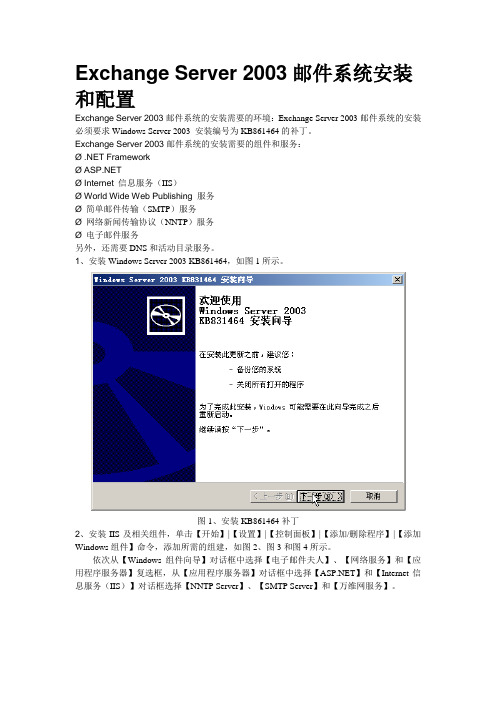
Exchange Server 2003邮件系统安装和配置Exchange Server 2003邮件系统的安装需要的环境:Exchange Server 2003邮件系统的安装必须要求Windows Server 2003 安装编号为KB861464的补丁。
Exchange Server 2003邮件系统的安装需要的组件和服务:Ø .NET FrameworkØ Ø Internet 信息服务(IIS)Ø World Wide Web Publishing 服务Ø 简单邮件传输(SMTP)服务Ø 网络新闻传输协议(NNTP)服务Ø 电子邮件服务另外,还需要DNS和活动目录服务。
1、安装Windows Server 2003 KB861464,如图1所示。
图1、安装KB861464补丁2、安装IIS及相关组件,单击【开始】|【设置】|【控制面板】|【添加/删除程序】|【添加Windows组件】命令,添加所需的组建,如图2、图3和图4所示。
依次从【Windows组件向导】对话框中选择【电子邮件夫人】、【网络服务】和【应用程序服务器】复选框,从【应用程序服务器】对话框中选择【】和【Internet信息服务(IIS)】对话框选择【NNTP Server】、【SMTP Server】和【万维网服务】。
图2、【Windows组件】图3、【应用程序服务器】图4、【Internet信息服务(IIS)相关组件】3、配置DNS服务,单击【开始】|【所有程序】|【管理工具】|【DNS】命令,打开如图5所示的页面。
图5、DNS服务4、在DNS中新建一个【主要区域】并在这个【区域】中新建一台主机和邮件交换器,如图6所示。
图6、DNS的配置5、安装【活动目录】,在【开始】|【运行】输入“dcpromo”,单击【确定】命令,安装【活动目录】,安装完成的信息如图7所示。
WindowsServer2003搭建邮件服务器详细攻略
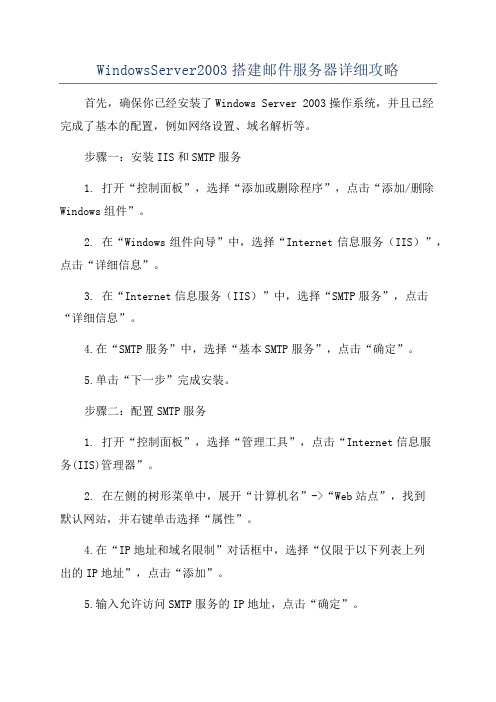
WindowsServer2003搭建邮件服务器详细攻略首先,确保你已经安装了Windows Server 2003操作系统,并且已经完成了基本的配置,例如网络设置、域名解析等。
步骤一:安装IIS和SMTP服务1. 打开“控制面板”,选择“添加或删除程序”,点击“添加/删除Windows组件”。
2. 在“Windows组件向导”中,选择“Internet信息服务(IIS)”,点击“详细信息”。
3. 在“Internet信息服务(IIS)”中,选择“SMTP服务”,点击“详细信息”。
4.在“SMTP服务”中,选择“基本SMTP服务”,点击“确定”。
5.单击“下一步”完成安装。
步骤二:配置SMTP服务1. 打开“控制面板”,选择“管理工具”,点击“Internet信息服务(IIS)管理器”。
2. 在左侧的树形菜单中,展开“计算机名”->“Web站点”,找到默认网站,并右键单击选择“属性”。
4.在“IP地址和域名限制”对话框中,选择“仅限于以下列表上列出的IP地址”,点击“添加”。
5.输入允许访问SMTP服务的IP地址,点击“确定”。
7.在“访问权限”对话框中,选择“仅限于以下列出的IP地址”,点击“添加”。
8.输入允许访问SMTP服务的IP地址,点击“确定”。
9.单击“确定”保存配置。
步骤三:配置SMTP虚拟服务器1. 在“Internet信息服务(IIS)管理器”中,展开“计算机名”->“SMTP虚拟服务器”,找到“默认SMTP虚拟服务器”,并右键单击选择“属性”。
2.在“默认SMTP虚拟服务器属性”中,选择“访问”选项卡,点击“连接”。
3.在“连接”对话框中,选择“仅限于以下列出的IP地址”,点击“添加”。
4.输入允许访问SMTP虚拟服务器的IP地址,点击“确定”。
5.在“默认SMTP虚拟服务器属性”中,选择“访问”选项卡,点击“消息”。
6.在“消息”对话框中,选择“仅限于以下列出的IP地址”,点击“添加”。
- 1、下载文档前请自行甄别文档内容的完整性,平台不提供额外的编辑、内容补充、找答案等附加服务。
- 2、"仅部分预览"的文档,不可在线预览部分如存在完整性等问题,可反馈申请退款(可完整预览的文档不适用该条件!)。
- 3、如文档侵犯您的权益,请联系客服反馈,我们会尽快为您处理(人工客服工作时间:9:00-18:30)。
Windows Server 2003搭建邮件服务器详细攻略
Internet中应用最为广泛的是除了WWW浏览网页之外,要算是电子邮件服务了。
在工作,每天都要发送许多邮件。
用了建立电子邮件服务器的软件也很多,我在博客中也介绍了好几款邮件服务器软件。
Windows Server 2003本身自带的服务组件中就有电子邮件服务器的功能。
下面,我将详细介绍Windows Server 2003使用自带的服务器组件搭建一个电子邮件服务器,跟随我来一起操作。
一、安装Windows Server 2003邮件服务器组件
图一“管理您的服务器”控制台
依次单击“开始”——“管理工具”——“管理您的服务器”,打开“管理您的服务器”控制台。
在这个管理控制台中我们可以看到服务器已经成为的角色。
单击“添加或删除角色”命令,开始管理服务器的角色。
当我们单击“添加或删除角色”命令,就会运行配置服务器向导。
图三服务器管理程序检测网络连接
图四管理服务器角色
在图四中,可以查看已经安装的服务和支持而没有安装的服务。
此时的服务器还不是邮件服务器,选择“邮件服务器(POP3,SM TP)”,单击“下一步”:
图五配置“身份验证方法”及“电子邮件域名”
图六单击“下一步”
图七安装邮件服务:POP3和SMTP
图八安装成功
二、管理邮件服务器
Windows Server 2003的电子邮件服务器的功能很简单,管理界面也很简洁。
单击“管理工具”下的“POP3服务”:
图九 POP3服务
图十为用户添加邮箱
在“POP3服务”中单击“添加邮箱”命令,在弹出的对话框内输入邮箱名(用户名)及密码。
图十一
三、使用客户端程序收发邮件
常用的邮件客户端有:Outlook(或Outlook Express)及Foxmail等。
以Windows XP的Outlook Express为例。
第一次运行Outlook Express,需要添加邮件帐户:
图十二帐户添加向导:收发邮件时要显示的姓名
图十三
图十四设置POP3及SMTP协议
图十五设置登录邮箱的帐户名及密码
注意:在本例中用户验证方式是windows本地验证,因此,最好先创建用户然后再为用户添加电子邮箱。
图十六完成帐户设置
图十七写邮件
图十八
收邮件
总之,Windows Server 2003自带的邮箱服务器功能比较简单,适合规模比
较的单位应用。
